Jitsi Meet ist eine Open-Source-Anwendung für Videokonferenzen mit einer Reihe von Premium-Funktionen, darunter verbesserte Video- und Audioqualität, Verschlüsselung und Datenschutz für sichere Verbindungen. Jitsi Meet bietet plattformübergreifende Anwendungen für das Web, Windows, Linux, Mac OS und Android.
Es ist nicht erforderlich, ein Konto zu erstellen oder sich anzumelden, um auf eine Jitsi Meet-Videokonferenz zuzugreifen. Sie können auch so viele Teilnehmer in Ihrer Videokonferenz aufnehmen, wie Sie möchten, und zwar so lange, wie Sie möchten.
In diesem Artikel werden wir Jitsi Meet auf dem Debian 11-System installieren.
Schritt 1:Aktualisieren Sie Ihr System
Zuerst müssen wir sicherstellen, dass unsere Systempakete auf dem neuesten Stand sind, bevor wir andere Pakete installieren. Um Ihr System zu aktualisieren, führen Sie die folgenden Befehle aus:
$ sudo apt update
$ sudo apt upgrade
Schritt 2:Jitsi Meet herunterladen
Als nächstes ist Jitsi nicht im offiziellen Debian-Paket-Repository verfügbar. Laden Sie Jitsi Meet aus dem GitHub-Profil der Anwendung mit dem folgenden wget-Befehl herunter:
$ wget https://github.com/jitsi/jitsi-meet-electron/releases/latest/download/jitsi-meet-amd64.deb
Schritt 3:Installieren Sie Jitsi Meet
Sobald der Download der Jitsi Meet Debian-Datei abgeschlossen ist, installieren Sie Jitsi Meet mit dem folgenden Befehl:
$ sudo apt install ./jitsi-meet-amd64.deb
Schritt 4:Starten von Jitsi Meet
Sobald der Installationsvorgang abgeschlossen ist, starten Sie Jitsi Meet über das Menü Aktivitäten. Klicken Sie auf das Symbol, um Jitsi zu öffnen.
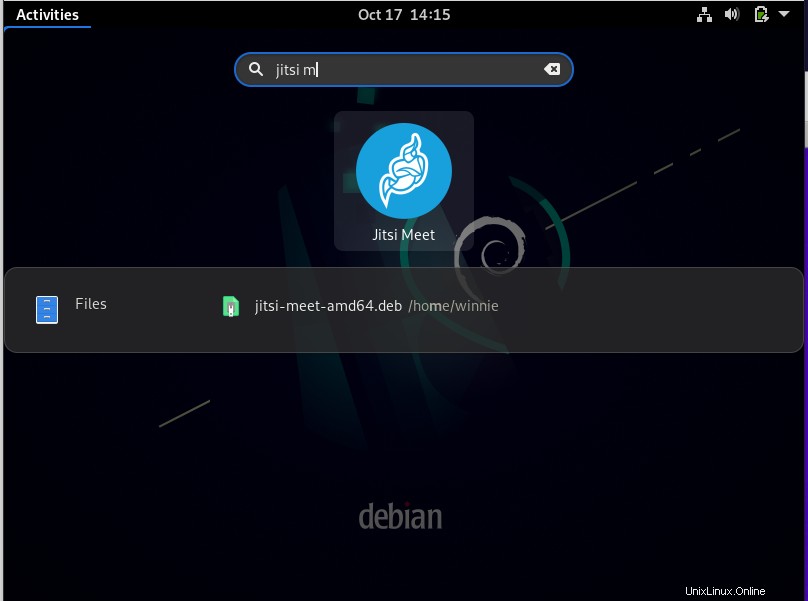
Beginnen wir nun mit der Verwendung von Jitsi Meet. Der folgende Screenshot wird angezeigt. Wählen Sie die Starttour aus um sich mit der Anwendung vertraut zu machen.
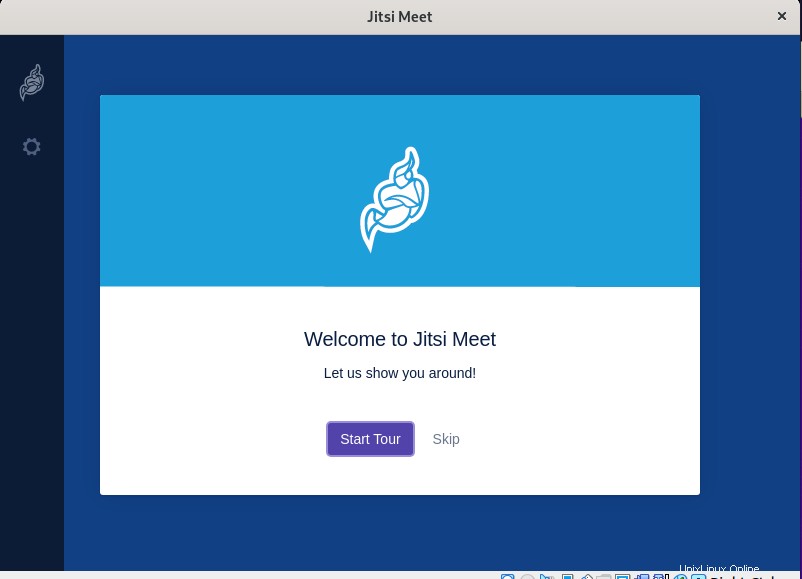
Um einem Meeting mit Jitsi Meet beizutreten, müssen Sie den Namen oder die URL des Raums angeben. Wenn noch kein Raum mit diesem Namen existiert, erstellt Jitsi einen für Sie. Wenn der Raum existiert, werden Sie ihm hinzugefügt. Jitsi ermutigt Sie, einen eindeutigen Namen für Ihre Räume zu wählen, und gibt regelmäßig einige Empfehlungen, um zu verhindern, dass Sie oder jemand anderes einen unerwarteten Raum betritt.
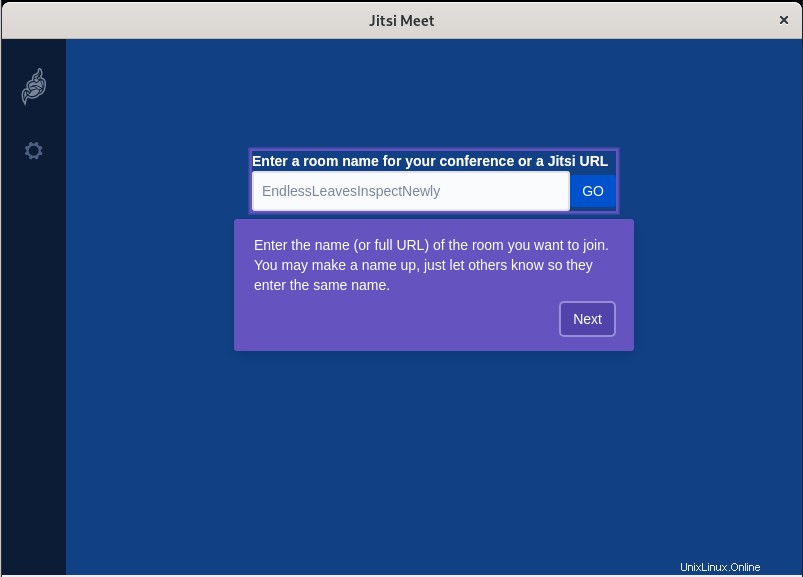
Sie haben Jitsi Meet erfolgreich auf Ihrem Debian-System installiert. Sie können jetzt Jitsi Meet für Ihre Online-Meetings verwenden.